3.5 與組織外部人員共享
附註:您必須先由 Filr 管理員啟用此功能,才可與組織外部的使用者共享。
Filr 可讓您指定不屬於組織的特定外部使用者,並針對公司檔案授予其檢視或合作權限。
當您與組織外部的使用者共享項目時,則系統會使用該使用者的電子郵件地址來自動為其建立 Filr 帳戶。然後使用者必須在 Filr 網站上註冊。
3.5.1 以「外部使用者」身分登入來查看共享項目
當 Filr 網站外部的使用者收到共享項目時,則系統會使用該使用者的電子郵件地址來自動為其建立 Filr 帳戶。
然後使用者必須在 Filr 網站上註冊才能登入 (在 Filr 1.1 以前的版本,使用者可使用其 Google 或 Yahoo 帳戶登入 Filr 站台。此功能不再提供給 Filr 1.1 和更新版本中新的 Filr 使用者使用。如需此變更的詳細資訊,請參閱《Novell Filr 1.1 讀我檔案》。)
您至少必須具有一個未過期的共享項目,才能登入 Filr 網站。
-
在收到的電子郵件通知中,包含關於共享項目的通知資訊,請按一下共享項目的連結。
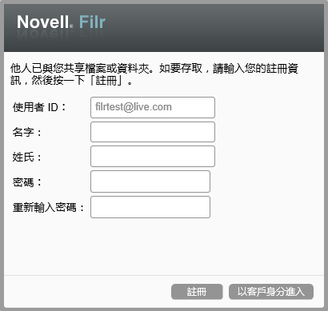
-
在 Filr 登入頁面上指定您的名字和姓氏,然後建立密碼。您的「使用者 ID」即是用來接收共享項目的電子郵件地址,且無法變更。
-
按一下。
您已通過 Filr 系統驗證,隨即會顯示共享項目。
-
(選擇性) 除了已與外部使用者共享的項目,他們也可在報頭中按一下
 ,檢視已提供公眾使用的所有項目。
,檢視已提供公眾使用的所有項目。
您的 Filr 管理員必須啟用向公眾提供檔案和資料夾的功能。
3.5.2 將檔案開放公用存取
您可將檔案和資料夾開放供組織以外的使用者進行公用存取。如需關於如何與公眾共享檔案或資料夾的資訊,請參閱節 3.3, 共享檔案與資料夾。
下列使用者類型可看到已與公眾共享的項目:
-
所有內部使用者
-
以來訪使用者身分登入 Filr 系統的使用者
沒有 Filr 使用者帳戶的使用者可以來訪使用者的身分進入 Filr 網站 (如節 1.2.1, 從網頁瀏覽器存取 Filr中所述),並可檢視已與公眾共享的所有項目。
附註:外部使用者沒有存取權限來檢視已與公眾共享的項目。若要讓外部使用者可檢視已與公眾共享的項目,他們必須以來訪使用者的身分登入 Filr 網站。